Existen diferentes maneras de mejorar y aumentar la velocidad del teléfono móvil, algo de lo cual ya hemos hablado en diferentes artículos aunque que ninguno de dichos métodos, superaría a la tarea de hacer un “OverClock Android” en el terminal.
Si no sabes lo que quiere decir esta frase (OverClock Android) brevemente te diremos, que ello representará aumentar la velocidad del CPU (procesado) más allá del máximo posible. Realizar este tipo de tareas tiene pros y contras, estando entre las primeras la eficiencia de trabajo que empezaremos a notar con cada operación en el teléfono móvil. Por ejemplo, podrías trabajar con varias ventanas (multitarea) a la vez sin notar algún tipo de lentitud; ahora bien, también existen contras muy importantes que debes tomar en cuenta, pues una operación como la que sugeriremos el presente artículo podría hacer que el procesador trabaje más allá de lo debido, se sobrecaliente y se queme (en el peor de los casos). Por tal motivo te anticipamos desde este mismo instante, que si decides realizar todo este proceso, los resultados “positivos o negativos” serán de tu exclusiva responsabilidad.
Recuerda: Cómo aumentar la velocidad de un teléfono móvil antiguo
OverClock Android – Requisitos y condiciones en su ejecución
Debido a que este tipo de operaciones suelen tener determinado nivel de riesgo, existen unos cuantos requerimientos que debes cumplir previamente. El primero de ellos es que tengas al teléfono móvil rooteado pues caso contrario, no tendrás la posibilidad de instalar a la herramienta que te ayudará a hacer un “OverClock Android”; te recomendamos revisar cualquiera de las alternativas mediante el enlace inferior para que puedas rootear tu teléfono móvil.
Recuerda: Alternativas para rootear un teléfono móvil Android
Si ya has logrado realizar esta primera tarea (como requisito fundamental), entonces viene la segunda parte del proceso. Deberás instalar una aplicación Android en tu teléfono móvil y a la cual, la puedes conseguir desde la tienda de Play Store mediante la caja de la parte inferior.
Cuando ejecutes a esta aplicación Android tendrás que permitirle el acceso de superusuario pues caso contrario, el OverClock Android no se realizará debido a que la herramienta necesita manejar determinado número de instrucciones en el terminal. Posteriormente a ello se realizará un pequeño análisis de todas las frecuencia de velocidad de tu procesador; hasta que no se estabilice dicha parte del proceso, no debes activar la casilla que dice “Set on Boot”.
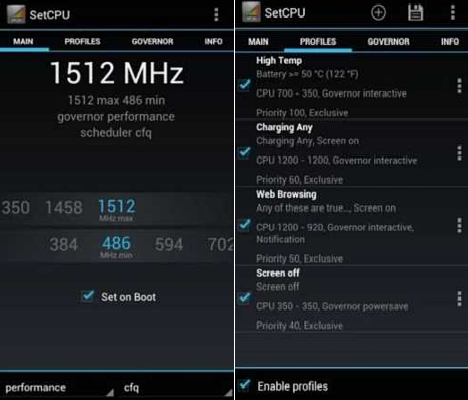
Desde aquí puedes activar unas cuantas opciones para que queden guardadas en tu perfil; una vez que hayas seleccionado la velocidad con la que trabajará el procesador, prácticamente ya habrás hecho el “OverClock Android” y por tanto, sólo necesitas reiniciar al terminal para que los cambios surtan efecto. Te recomendamos revisar el video que está colocado en la tienda y en la aplicación de este desarrollador, pues allí se explica paso a paso todo lo que necesitas hacer para este tipo de tareas.
Conclusiones generales del OverClock Android
Tal y como lo hemos sugerido desde el inicio, si vas a realizar esta tarea del OverClock Android debes asumir la plena responsabilidad si tu teléfono móvil Android, tablet o mini PC llega a dañarse por un sobrecalentamiento extremo. Si logras notar este tipo de comportamientos es mejor que reviertas el proceso.
Este tipo de tareas generalmente las realiza una persona que tiene un dispositivo móvil antiguo y al cual, quieras mejorar su velocidad y rendimiento de trabajo; si al realizar un “OverClock Android” en este tipo de dispositivos móviles viejos algo llega a fallar, el usuario debe considerar que la prueba fracaso pero que por lo menos se intentó darle nueva vida para que realice trabajos más eficaces.








GIPHY App Key not set. Please check settings